SUPPORT für das MeDiA-Lerntool
LERNBERICHT MALER DOWNLOAD
Erarbeiten Sie Ihren LERNBERICHT am Computer oder auf dem iPad
Mit diesem Lerntool können Sie alle vom Berufsverband vorgegebenen Themen bearbeiten und in jedem Semester noch zusätzlich eigene Themen anlegen. Drucken Sie den Bericht aus oder senden sie ihn als PDF-Datei direkt an Ihren zuständigen Berufsbildner zur Beurteilung. Sie können den Bericht auch als Entwurf mit ihm besprechen und wenn nötig noch anpassen.
Sie übernehmen von unseren tool_MEMBERS | skills_MEMBERS themenbezogene Bilder und Texte, schlagen direkt in WIKIPEDIA nach oder recherchieren zum gewählten Thema im Internet. Alle gewünschten Inhalte können Sie so direkt in Ihren Lernbericht einfügen.
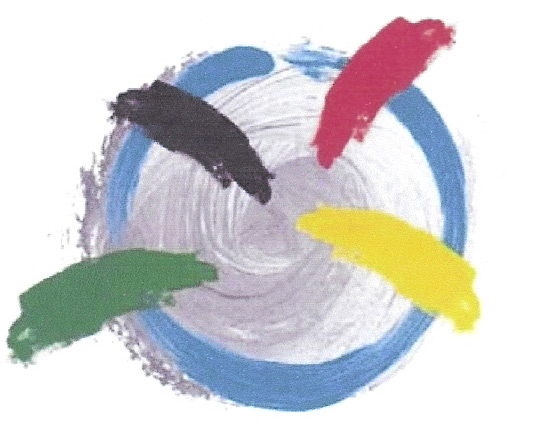
LOGO: Barbara Rosebock
Der Lernbericht wurde überarbeitet und kann nun in einer Version für iPads (iOS), MAC (macOS) oder WIN (Windows)
gratis heruntergeladen werden.
LERNBERICHT MAC
Laden Sie nachfolgend die Datei «LERNBERICHT» für einen MAC mit dem Betriebssystem macOS herunter. Der Ordner mit den zugehörigen Dateien wird in Ihrem Download-Ordner gespeichert. Mit einem Doppelklick auf den Installer wird das Lerntool installiert.
Systemvoraussetzungen:
macOS Sierra 10.12 oder neuer
Installation:
1 Öffnen Sie LERNBERICHT_macOS.dgm mittels Doppelklick.
2 Ziehen Sie den Ordner LERNBERICHT auf den Ordner Applications.
3 Starten Sie das Lerntool durch Doppelklick auf LERNBERICHT unter Programme > Lernbericht.
4 Bei Bedarf können Sie LERNBERICHT in ihr DOCK legen und von dort starten.
Beachten Sie: Die Dateien im Ordner LERNBERICHT dürfen auf keinen Fall umbenannt werden!
LERNBERICHT WIN
Laden Sie nachfolgend die Datei «LERNBERICHT» für WINDOWS mit dem Betriebssystem Windows herunter. Der Ordner mit den zugehörigen Dateien wird in Ihrem Download-Ordner gespeichert.
Systemvoraussetzungen:
Windows 7 oder neuer
Installation:
1 Starten Sie die Installation durch Doppelklick auf LERNBERICHT_WIN.exe.
Beachten Sie: Das Setup ist nicht signiert, klicken Sie bei der Sicherheitswarnung auf <Weitere Informationen> und laden Sie das Setup hier herunter.
2 Das Setup-Programm führt Sie durch die Installation.
3 Nach der Installation öffnen Sie das Lerntool durch Klick auf LERNBERICHT im Startmenü.
LERNBERICHT iPad
Laden Sie nachfolgend die Datei «LERNBERICHT» für das iPad herunter. Am einfachsten wählen Sie sich mit dem iPad auf diese Webseite ein. Zum Herunterladen wählen Sie nach dem Aufrufen der Datei oben rechts (∙∙∙) den angezeigten Ordner aus und exportieren ihn dann <In FileMaker Go>. Danach können Sie das Tool sofort starten und damit arbeiten.
Sie können nun den Bericht auf dem iPad erstellen, dazu benötigen Sie gute Kenntnisse über die Bedienung des Tablets. Dabei nutzen Sie alle Funktionen (Ausdrucken, PDF erstellen, Versenden usw.) Um die App ausführen zu können, benötigen Sie zuerst noch die App «FileMakerGo 18», diese können Sie gratis im Apple AppStore herunterladen.
Beachten Sie:
Die Dateien dürfen nie umbenannt, gelöscht oder in andere Ordner verschoben werden.
Momentan wird diese Seite als SUPPORT für das Tool LERNBERICHT erstellt. Informieren Sie sich regelmässig hier über Anregungen und Tipps zum Einsatz dieses Tools. Wählen Sie dazu die ROTE M-TASTE im Lerntool.
Erster Start
Das Tool LERNBERICHT wird personalisiert, bei der ersten Begrüssung werden Sie deshalb aufgefordert, Ihren Namen einzugeben.
Beachten Sie:
Den Namen können Sie nicht mehr ändern!
Erster Schritt
In einem ersten Schritt sollten Sie sich nun mit den Bedienungselementen vertraut machen, lernen Sie diese unter der Taste TIPPS und HILFE kennen.
Diese SUPPORT-Seite wird momentan neu erstellt, haben Sie etwas Geduld, bis alle Hilfethemen erfasst sind!
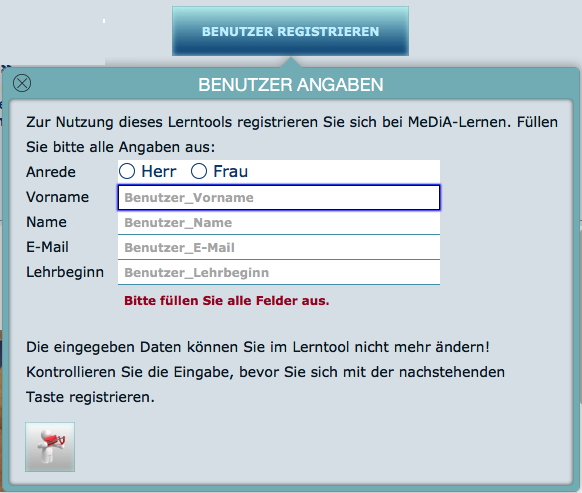
LERNBERICHT
Nach dem 1. Öffnen wird der Lernbericht personalisiert.

